Ebben a cikkben megmutatom, hogyan kell telepíteni az Ubuntu Budgie 18 szoftvert.04 LTS. Kezdjük el.
Az Ubuntu Budgie 18 letöltése.04 LTS
Először keresse fel az Ubuntu Budgie 18 hivatalos webhelyét.04 LTS itt: https: // ubuntubudgie.org / letölt és töltsön le egy iso kép az Ubuntu Budgie 18-ból.04 LTS, amint az az alábbi képernyőképen látható. 64bit és 32bit iso képek letölthetők.
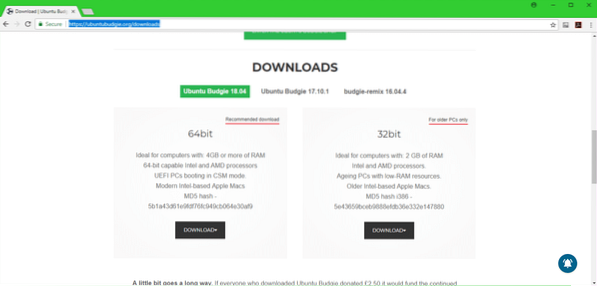
Indítható USB készítése az Ubuntu Budgie 18-ból.04 LTS
Készíthet USB bootolható meghajtót az Ubuntu Budgie 18 programból.04 LTS nevű segédprogrammal Rufus Windows rendszeren. Letöltheti Rufus a Rufus hivatalos honlapjáról: https: // rufus.akeo.ie / Csak keresse fel a Rufus és kattintson a gombra Rufus Portable letöltési link az alábbi képernyőképen látható módon.
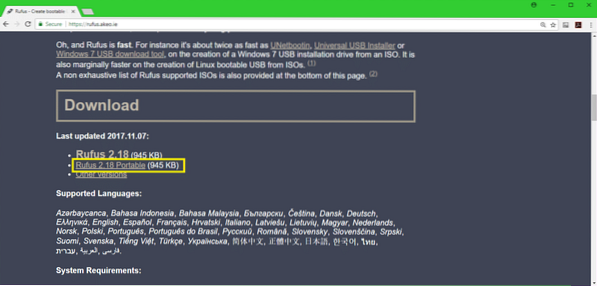
Egyszer Rufus letöltve, megnyílt Rufus és helyezze be az USB meghajtót, amelyet indíthatóvá kíván tenni. Valami ilyesmit kellene látnia. Most kattintson az alábbi képernyőképen látható DVD ROM ikonra.
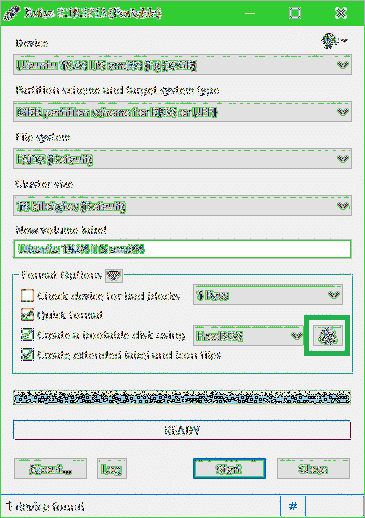
Válassza az Ubuntu Budgie 18 lehetőséget.04 LTS iso kép, amelyet most töltött le, és kattintson rá Nyisd ki az alábbi képernyőképen jelölt módon.
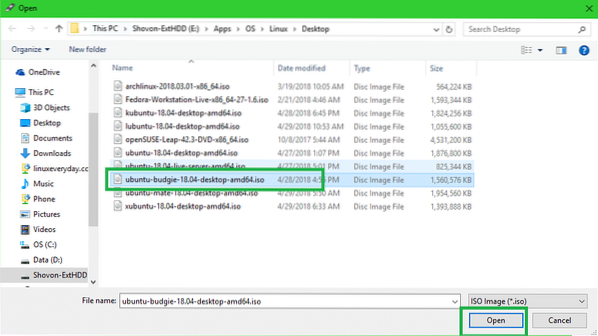
Most kattintson a gombra Rajt.
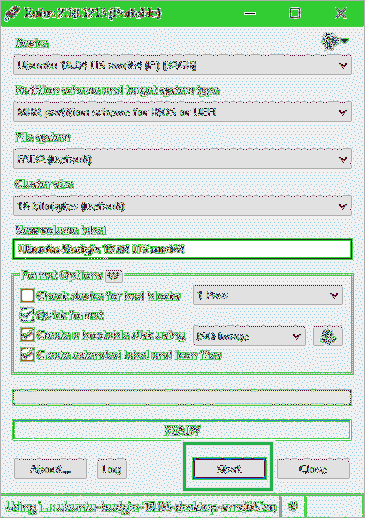
Kattintson Igen.
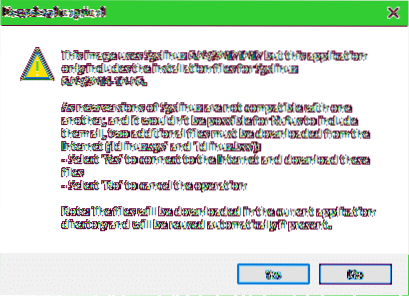
Hagyja az alapértelmezéseket, és kattintson a gombra rendben.
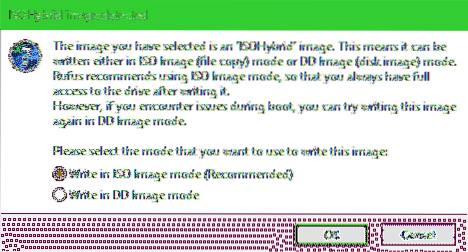
Most kattintson a gombra rendben. Vegye figyelembe, hogy ez mindent eltávolít az USB-meghajtóról.
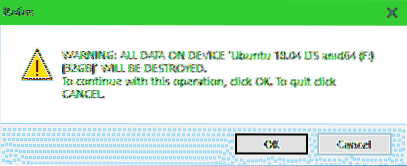
Rufus USB-eszközét Ubuntu Budgie 18-nak kell elkészítenie.04 LTS indítható. A folyamatnak el kell telnie egy ideig. Ha végzett, kiadhatja és elindíthatja.
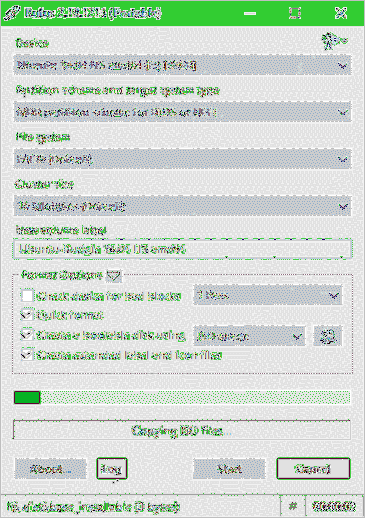
Indítás DVD / USB meghajtóról és az Ubuntu Budgie 18 telepítése.04 LTS
Először helyezze be a rendszerindító DVD-t vagy USB-meghajtót a számítógépébe, és indítsa el onnan. A DVD-ről vagy USB-ről történő indítás módja attól függ, hogy milyen típusú alaplap van a számítógépen. Általában F12 vagy Töröl A számítógép bekapcsológombjának megnyomása után azonnal megnyomja a gombot a számítógép BIOS-ához, ahonnan kiválaszthatja az indítani kívánt eszközt.
A rendszerindítás után látnia kell a következő GRUB menüt. Válassza a lehetőséget Telepítés nélkül próbálkozzon az Ubuntu Budgie programmal és nyomja meg
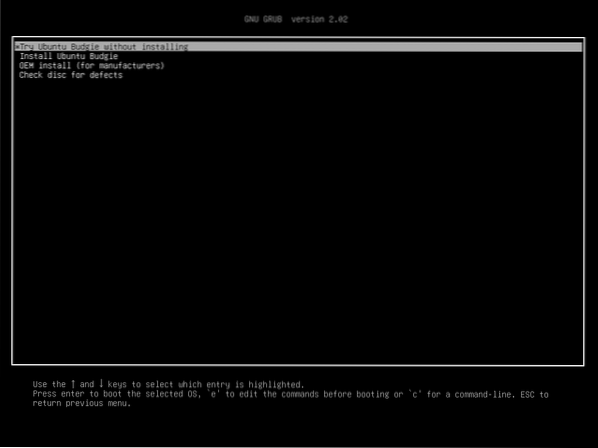
Látnia kell a következő ablakot. Ez az Ubuntu Budgie 18.04 LTS Live session. Próbálja ki, hogy működik-e a hardver. Tetszik, és telepíteni szeretné a merevlemezre, kattintson a gombra Telepítse az Ubuntu Budgie 18 szoftvert.04 ikon az alábbi képernyőképen látható módon.
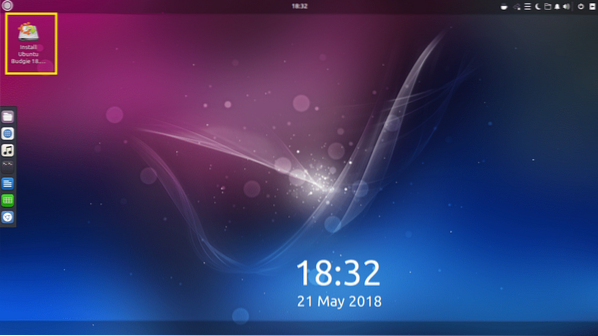
A telepítőnek meg kell jelennie. Válassza ki a nyelvet, majd kattintson a gombra Folytatni.
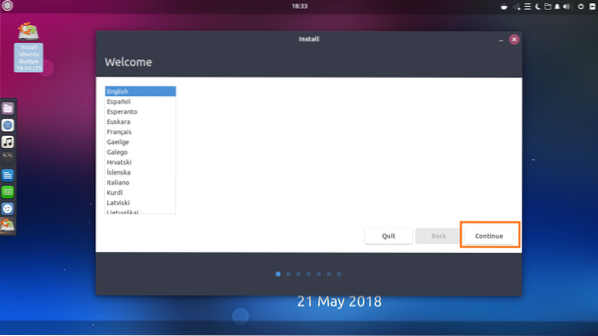
Válassza ki a billentyűzetkiosztást, majd kattintson a gombra Folytatni.
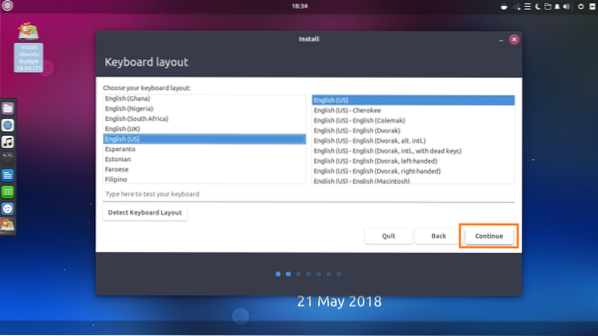
Most válassza ki az egyiket Normál telepítés vagy Minimális telepítés. Ha kiválasztja Minimális telepítés, akkor csak a legalapvetőbb segédprogramokat telepítik. Ha kiválasztja Normál telepítés, az összes alapértelmezett szoftver telepítésre kerül. Minimális telepítés kevesebb helyet foglal a lemezen, mint Normál telepítés. Ha elkészült, kattintson a gombra Folytatni.
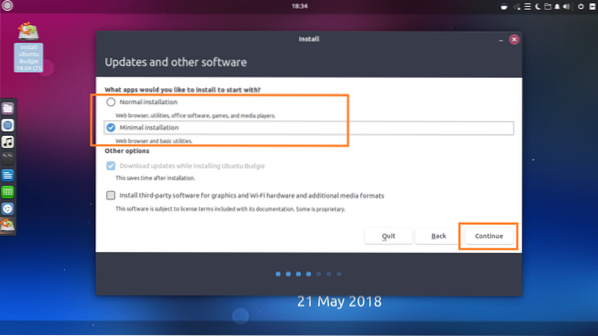
Ha üres merevlemez van, kattintson a gombra Törölje a lemezt, és telepítse az Ubuntu Budgie szoftvert, ez formázza az egész merevlemezt és telepíti Ubuntu Budgie benne. Ha jobban szeretné irányítani a lemez particionálását, kattintson a gombra Valami más majd kattintson a gombra Folytatni. Ebben a cikkben kitérek a kézi lemez particionálásra, mivel a legtöbb ember elakad.
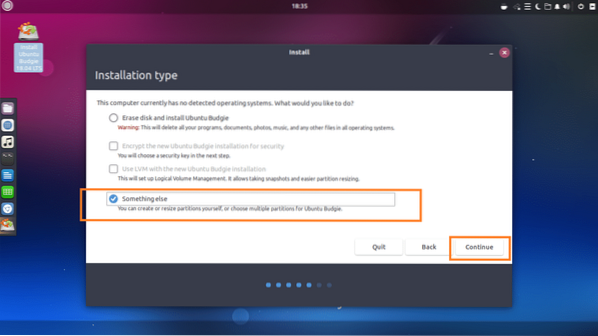
Miután kiválasztotta Valami más, meg kell látnia a következő ablakot. Amint láthatja, virtuális merevlemez van telepítve, és jelenleg nincs partíciós táblája. Kattintson Új partíciós táblázat… üres partíciós tábla létrehozásához.
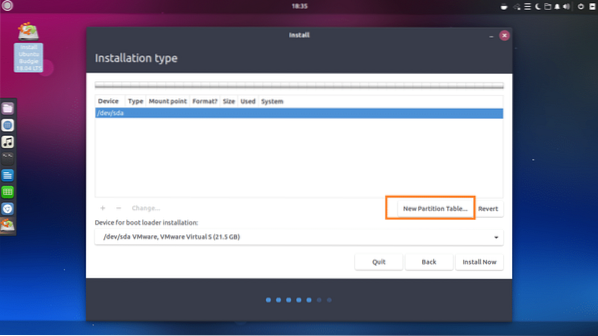
Ezután kattintson a gombra Folytatni.
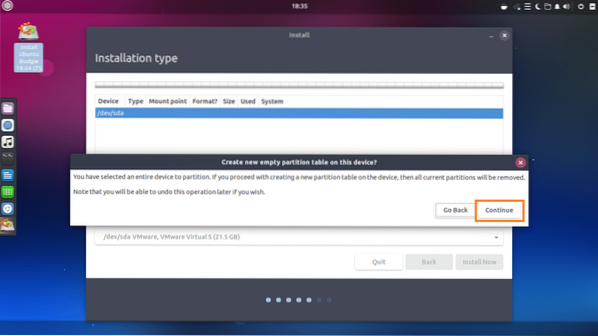
Új partíciós táblát kell létrehozni. Új partíció létrehozásához válassza ki a szabad hely és kattintson a gombra + gombra az alábbi képernyőképen megjelölt módon.
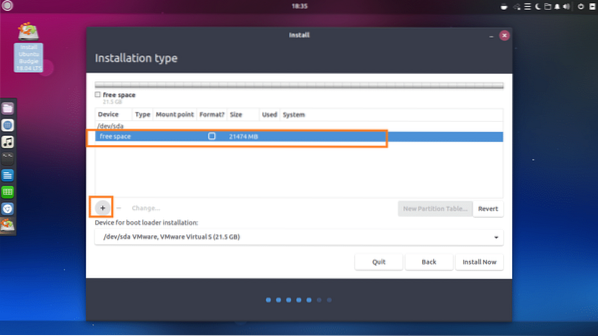
Látnia kell a következő ablakot. Legalább 2 partícióra van szükség az Ubuntu Budgie 18 telepítéséhez.04 LTS UEFI alapú hardveren. Az egyik a gyökér (/) partíció, a másik pedig a EFI rendszerpartíció.
BIOS alapú hardvereken csak a gyökér (/) partíció szükséges.
Először a EFI rendszerpartíció kb 512 MB a teljes szabad lemezterületről, amikor az Ubuntu Budgie 18 szoftvert telepítem.04 LTS UEFI alapú hardveren.
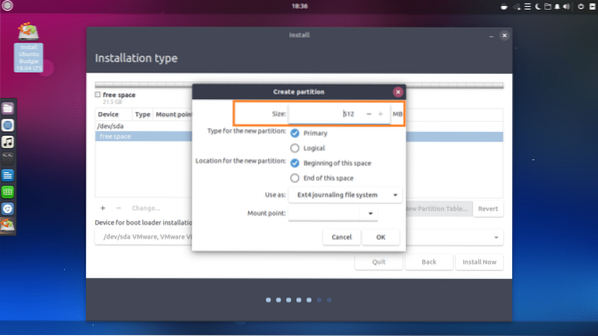
Készlet Használni mint nak nek EFI rendszerpartíció.
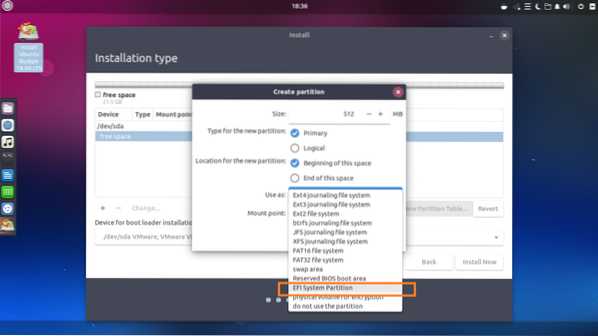
Ha elkészült, kattintson a gombra rendben.
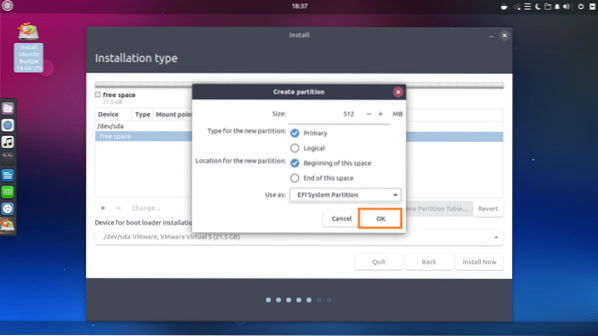
A EFI rendszerpartíció létre kell hozni.
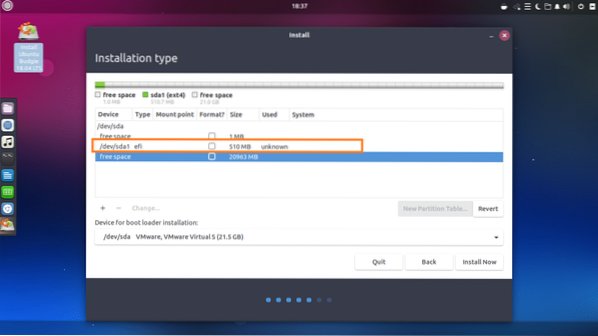
Most létre kell hoznia a gyökér (/) partíció a következő beállításokkal. Megadhatja neki a szabad lemezterület maradékát, ha akarja, és kattintson rá rendben ha kész.
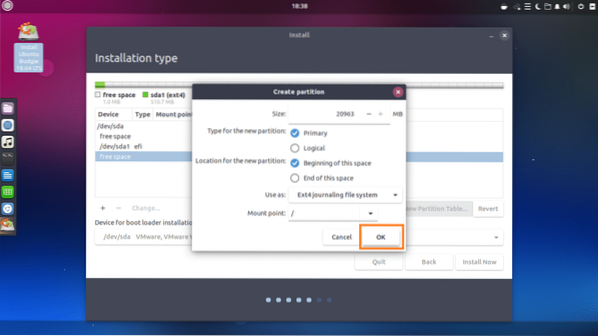
Végül valami ilyennek kell kinéznie.
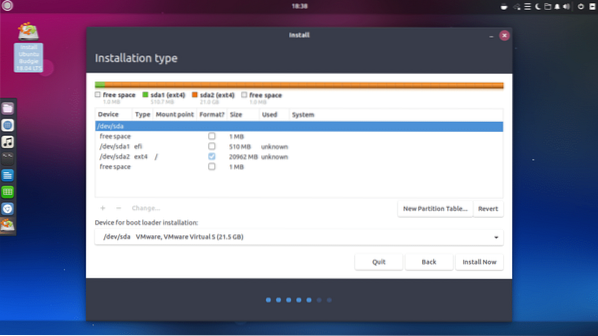
Most válassza ki a megfelelő merevlemezt a Eszköz a rendszerbetöltő telepítéséhez szakasz az alábbi képernyőképen látható módon.
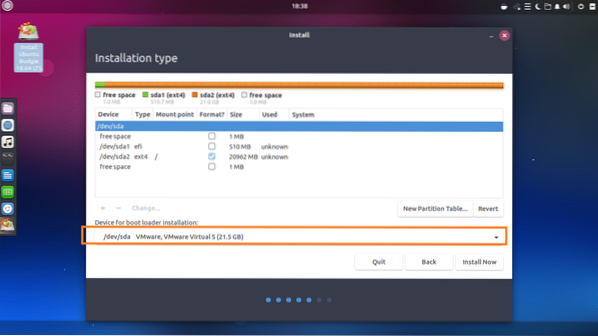
Most kattintson a gombra Telepítés most.
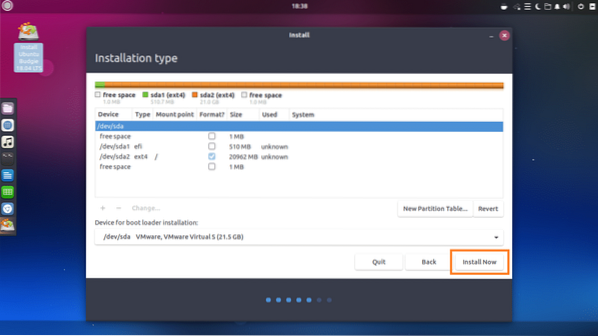
Kattintson Folytatni.
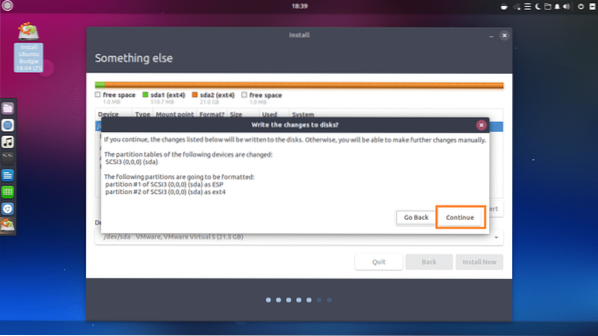
Válassza ki a helyét, majd kattintson a gombra Folytatni.
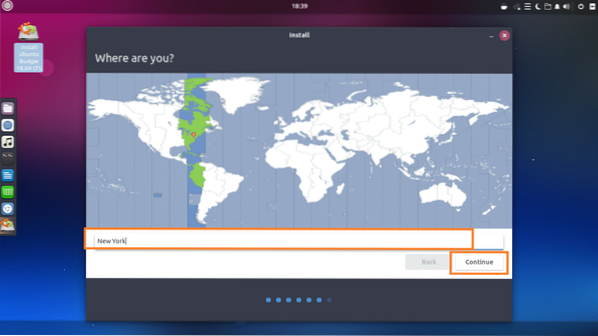
Töltse ki a szövegdobozokat személyes adataival.
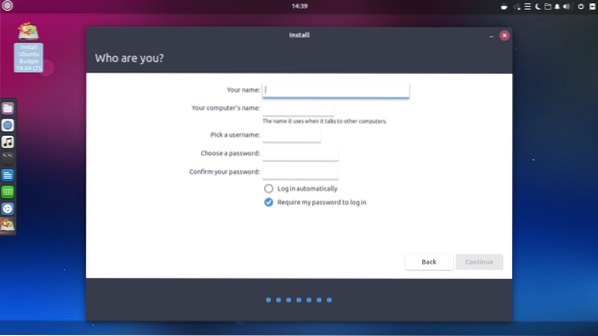
Valahogy így kell kinéznie. Ha elkészült, kattintson a gombra Folytatni.
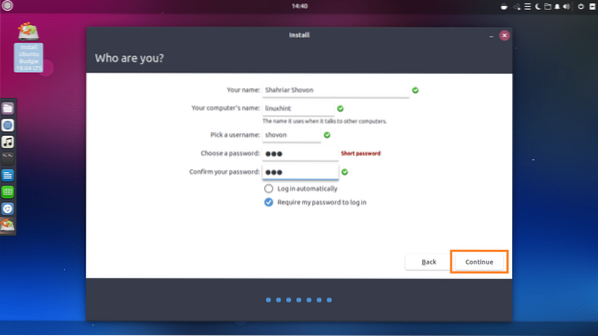
A telepítést el kell kezdeni.
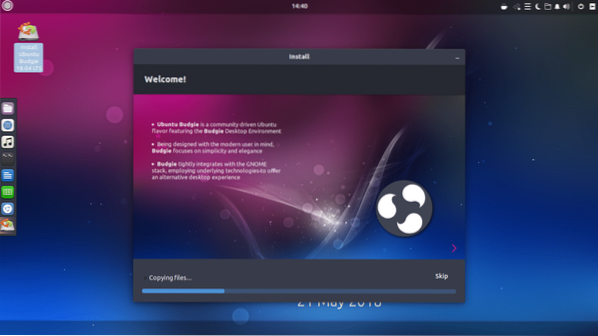
A telepítés befejezése után kattintson a gombra Újraindítás most.
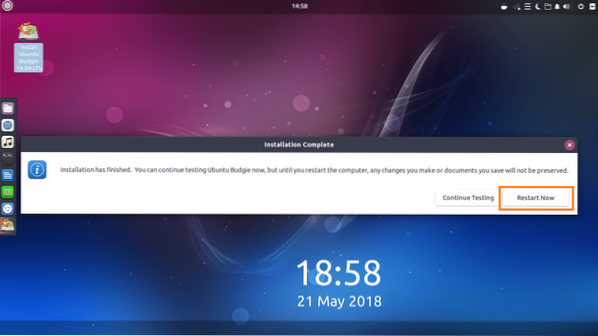
Ha a következő ablakot látja, nyomja meg a gombot
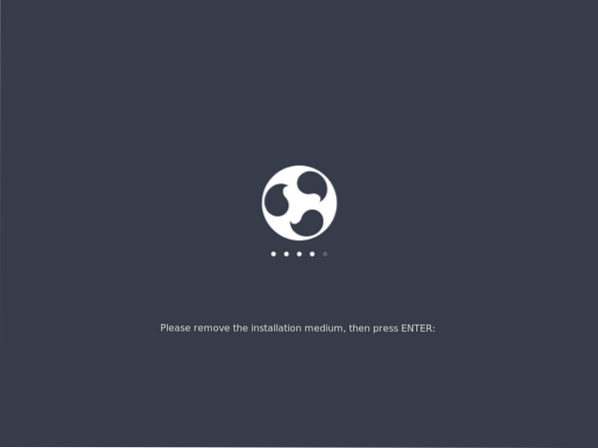
Be kell indulnia az új Ubuntu Budgie 18-ba.04 LTS. Írja be bejelentkezési jelszavát és nyomja meg a gombot
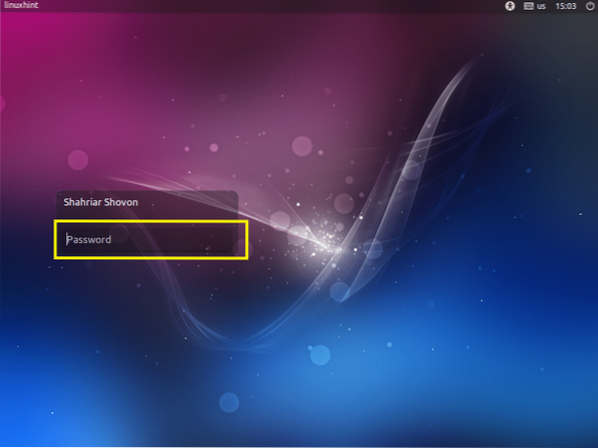
Most kattintson a kilépés ikonra az alábbi képernyőképen látható módon.

Jó szórakozást az új Ubuntu Budgie 18-zal.04 LTS.
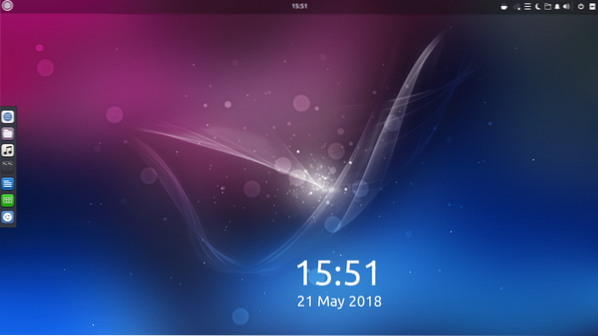
Így telepíti az Ubuntu Budgie 18 szoftvert.04 LTS. Köszönjük, hogy elolvasta ezt a cikket.
 Phenquestions
Phenquestions


